|
1 veiksmas
-
Sukurkite tinklo aplanko sparčiąją nuorodą.
-
Nuskenuokite dokumentą naudodami sparčiąją nuorodą. Norėdami gauti daugiau informacijos, žr.
Nuskaitymas į tinklo aplanką
.
Ar galite nuskenuoti dokumentą ir išsaugoti jį tinklo aplanke?
|
Problema išspręsta.
|
Pereikite prie 2 veiksmo.
|
|
2 veiksmas
Įsitikinkite, kad tinklo aplanko kelias ir formatas yra teisingi. Pavyzdžiui,
//
server_hostname
/foldername/path
, kai
server_hostname
yra visas srities (FQDN) vardas arba IP adresas.
Ar tinklo aplanko kelias ir formatas teisingi?
|
Pereikite prie 3 veiksmo.
|
Eikite į 4 veiksmą.
|
|
3 veiksmas
Įsitikinkite, kad turite rašymo teisę tinklo aplanke.
Ar galite nuskenuoti dokumentą ir išsaugoti jį tinklo aplanke?
|
Problema išspręsta.
|
Pereikite prie 4 veiksmo.
|
|
4 veiksmas
Atnaujinkite tinklo aplanko sparčiąją nuorodą.
-
Atidarykite interneto naršyklę ir adreso lauke įveskite spausdintuvo IP adresą.
Pastabos:
-
Pradžios ekrane pasižiūrėkite spausdintuvo IP adresą. IP adresas rodomas kaip keturi taškais atskirtų skaičių rinkiniai, pavyzdžiui, 123.123.123.123.
-
Jei naudojate įgaliotąjį serverį, laikinai jį išjunkite, kad galėtumėte tinkamai įkelti tinklalapį.
-
Spustelėkite
Sparčiosios nuorodos
ir pasirinkite sparčiąją nuorodą.
Pastaba:
Jei jūsų sparčiosios nuorodos yra keleto tipų, pasirinkite
Tinklo aplankas
.
-
Lauke Bendrasis kelias įveskite tinklo aplanko kelią.
Pastabos:
-
Jei jūsų bendrasis kelias yra
\\server_hostname\foldername\path
, įveskite
//server_hostname/foldername/path
.
-
Įvesdami bendrąjį kelią įsitikinkite, kad naudojate dešininius brūkšnius.
-
Meniu Tapatumo nustatymas pasirinkite tapatumo nustatymo būdą.
Pastaba:
Jei meniu elementas Tapatumo nustatymas yra nustatytas kaip „Naudoti priskirtąjį naudotojo vardą ir slaptažodį“, laukuose Naudotojo vardas ir Slaptažodis įveskite savo prisijungimo duomenis.
-
Spustelėkite
Išsaugoti
.
Ar galite nuskenuoti dokumentą ir išsaugoti jį tinklo aplanke?
|
Problema išspręsta.
|
Pereikite prie 5 veiksmo.
|
|
5 veiksmas
Įsitikinkite, kad spausdintuvas ir tinklo aplankas yra prijungti prie to paties tinklo.
Ar galite nuskenuoti dokumentą ir išsaugoti jį tinklo aplanke?
|
Problema išspręsta.
|
Kreipkitės į
klientų aptarnavimo skyrių
.
|
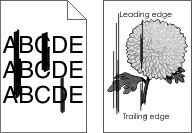
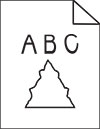
 .
.
 DĖMESIO—GALIMA SUSIŽALOTI:
DĖMESIO—GALIMA SUSIŽALOTI: